Untuk mengubah kata sandi Anda:
-
Klik Ubah Kata Sandi tautan di panel navigasi.
-
Masukkan kata sandi lama dan baru Anda.
-
Klik Oke .
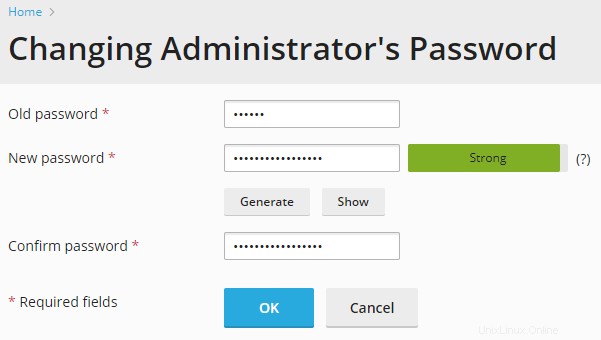
Lupa kata sandi Anda:
Linux
- Jika Anda lupa kata sandi Plesk Anda, akses server melalui CLI.
- Kemudian, Anda memiliki opsi berikut:
- Buat tautan masuk satu kali, jalankan perintah ini:
plesk login
Dua tautan akan dibuat. Gunakan tautan kedua berdasarkan alamat IP untuk masuk ke Plesk sebagai administrator. Misalnya:https://IP:8443/login?secret=uT%2BlFXgNQ2dnec3HBdMafGd7ZFoXrVA5jWLATap5smQ%3D
- Setel ulang sandi Anda, jalankan perintah ini:
plesk bin admin --set-password -passwd <new_password>
di mana <new_password> adalah kata sandi yang ingin Anda atur. Setelah CLI memberi tahu Anda bahwa “Kata sandi administrator Plesk berhasil diperbarui”, gunakan kata sandi baru untuk masuk ke Plesk.
Jendela
Mulai dari Plesk Onyx 17.8, sandi admin tidak dapat diperoleh dalam teks biasa. Namun, Anda dapat membuat tautan masuk satu kali untuk masuk ke Plesk dengan perintah berikut setelah masuk ke server menggunakan RDP :

- Setel ulang sandi Anda, jalankan perintah ini:
1. Hubungkan ke server Plesk menggunakan RDP.
2. Jalankan command prompt sebagai Administrator dan jalankan perintah:

* di mana kata sandi_baru_anda - kata sandi yang diinginkan untuk akun "admin" Plesk.